Windows,你為什麼不睡覺?
 |  | 2 |  |
在硬碟掛點事件後,我重新規劃工作機配置,作業系統改灌Windows 8,並養成下班就休眠,節約能源兼延年益壽,甚至還研究了WOL(網路喚醒),自己寫WOL發送程式解決VPN連線的特殊需求。
運作一段時間後發現一個問題:機器常常會在半夜自己醒來!電腦鬧鬼事件很早前就調查過,泰半是自動更新排程引起,但深入調查工作機被喚醒的時間並不固定在凌晨三點,01:14, 05:31, 03:50, 04:22都有,理不出規則性,且發生頻率高到幾乎每天都有,確定已停用滑鼠及鍵盤喚醒功能,研判除了自動更新,還有其他排程也會喚醒電腦(猜想說不定與機器加入網域有關)。清查找不到時間吻合的排程作業,案情陷入膠著。不過,這不該是嚴重問題,因為我們還有另一項法寶:Windows閒置一段時間後,應該要自己跑去睡覺。
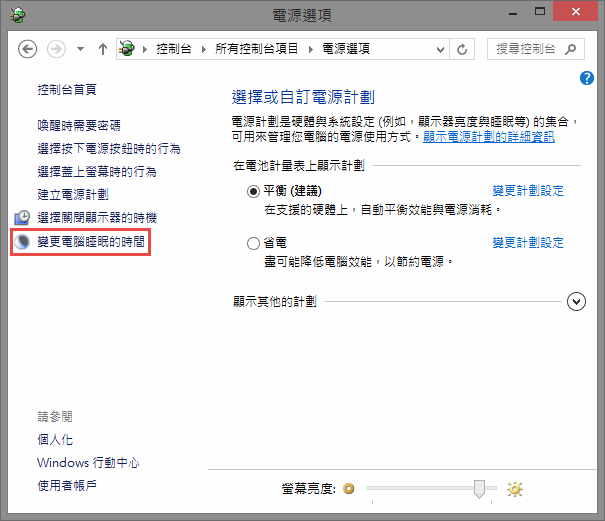
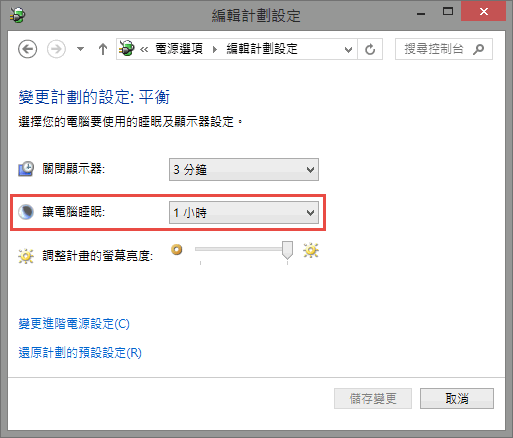
換句話說,就算機器半夜被未知排程喚醒,事情做完沒人理他,一小時後就該乖乖去睡回籠覺。工作機不知為何一被喚醒就再睡不著,於是常常到公司發現電腦已開機數小時,「上班時間才開機」的理想破滅。
找不到喚醒電腦的凶手,找出害電腦失眠的原因也成。電源管理萬用工具程式,powercfg.exe,有個功能-查出阻止電腦休眠的裝置或程式,指令為powercfg /requests。注意:記得要以系統管理員身分開啟「命令提示字元」(cmd.exe)再執行powercfg相關指令。
例如:我們都知道Windows Media Player播放影片時,電腦不會跳出螢幕保護程式或進入睡眠狀態,不然看電影得不停搖滑鼠防止電腦睡著很蠢。實測先開啟Windows Media Player播放影片,再執行powercfg /requests,可看到以下結果:
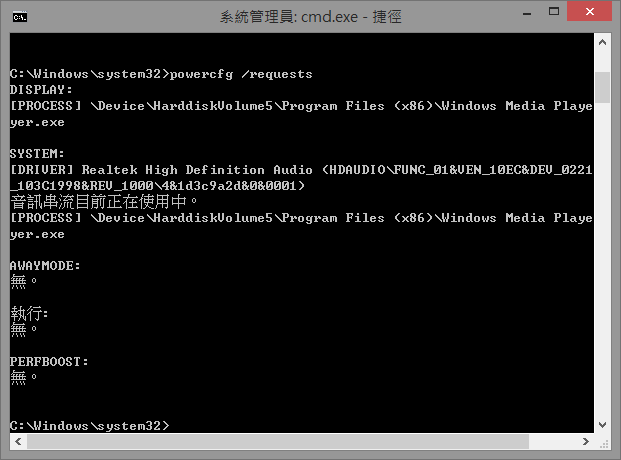
查詢結果顯示Windows Media Player.exe及音效卡驅動程式處於使用狀態,會防止電腦啟動螢幕保護程式或進入睡眠模式(換句話說,電腦可藉此判斷系統忙碌)。關閉媒體播放程式,再執行一次powercfg /requests,這次清單空空如也,此時若不動滑鼠或鍵盤一段時間,便會依電源計劃關閉螢幕或進入睡眠模式。
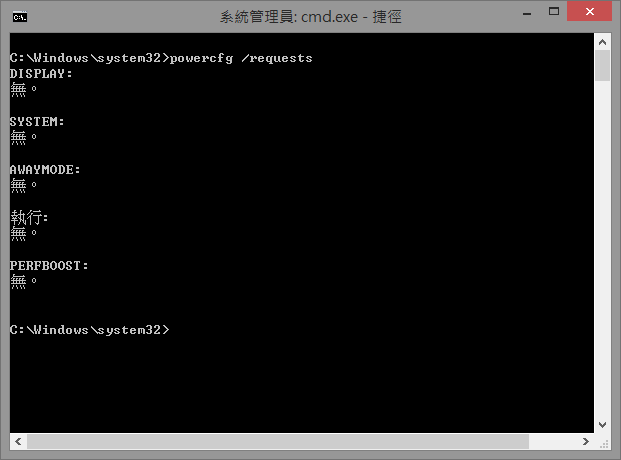
透過powercfg的應用程式與驅動程式電源要求查詢,我們能很快找到電腦無法進入睡眠模式的原因,確保電源計劃能如期執行。
回到我的工作機案例,睡不著的原因是擷圖工具SnagIt造成的,爬文找到有人提及為舊版問題。將SngIt升級到12.3版,無法入睡問題排除,又重回節能環保的正軌囉~
Comments
# by renner
您好,我的桌上型電腦目前也遇到進入休眠狀態後隔一些時間又自動回到待機狀態,然後在等待一陣子之後再進入休眠,然後就一直迴圈的狀態,找了很多資料,依照教學設定問題也還是一樣無解,今天看到您的查詢指令,查詢後顯示上都寫無,不過問題依舊,請問若使用無線鍵盤組的話回影響到休眠嗎?
# by Jeffrey
to renner, 我有電腦一直被滑鼠吵醒的經驗,可以先關掉滑鼠鍵盤喚醒功能試試。http://blog.darkthread.net/post-2009-08-01-sleepless-vista.aspx